Was ist Webbar?
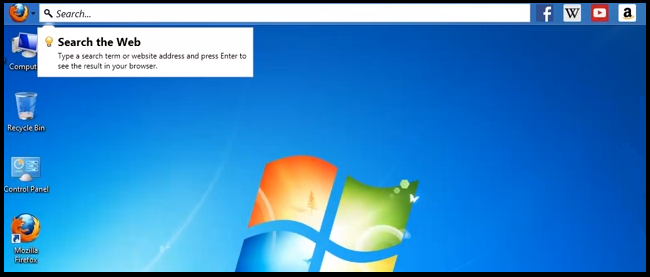
Web Bar ist eine Symbolleiste, die oben auf Ihrem Desktop angezeigt werden kann, nachdem Sie eine kostenlose App installiert haben, die aus dem Internet heruntergeladen wurde. Die Webleiste enthält eine Suchleiste, mit der Sie Suchanfragen eingeben können, ohne zuerst einen Browser zu öffnen (der Browser wird gestartet, nachdem Sie Ihre Suche eingegeben und die Eingabetaste gedrückt haben). Der Nachteil der Web Bar sind jedoch Anzeigen, die in Webseiten eingefügt werden, und die Tatsache, dass sie immer oben auf Ihrem Bildschirm bleibt, egal ob andere Apps im Vollbildmodus geöffnet werden. Web Bar kann auch Ihre Daten wie den Browserverlauf sammeln, um seine Anzeigen anzupassen. Alles in allem ist es besser, Web Bar zu deinstallieren, da es sich in erster Linie um ein Adware-Programm handelt und Ihrem PC keine besonders nützlichen Funktionen hinzufügt.
Wie kam Web Bar auf meinen PC?
Web Bar wird durch Bündelung mit Freeware vertrieben. Entwickler kostenloser Apps versuchen oft, mit ihren Produkten Geld zu verdienen, indem sie zulassen, dass Adware mit ihrer App zum Paket hinzugefügt wird. Wenn ein Benutzer ein solches Programm herunterlädt, wird er aufgefordert, entweder die „Express“- oder die „Benutzerdefiniert“-Installation zu wählen, wobei die „Express“-Installation dazu führt, dass auch Adware installiert wird. Die „benutzerdefinierte“ Installation hingegen ermöglicht es dem Benutzer meistens, Adware zu deaktivieren.
So entfernen Sie die Webleiste
Die einfachste Methode zum Deinstallieren von Web Bar besteht darin, ein Anti-Malware-Programm auszuführen, das in der Lage ist, Browser-Adware im Allgemeinen und Web Bar im Besonderen zu erkennen. Norton Security ist eines dieser Tools; es findet und entfernt alle Dateien, Ordner und Registrierungseinträge, die von Web Bar hinterlassen wurden.
Andere Software, die Web Bar entfernen kann:
Norton (Windows, macOS, iOS, Android) Der Link funktioniert möglicherweise nicht richtig, wenn Ihr Land derzeit unter Sanktionen steht.
Sie können auch versuchen, Web Bar manuell zu entfernen, indem Sie die folgenden Anweisungen verwenden.
Webleiste aus Programmen und Funktionen entfernen
Zuerst öffnen Task Manager: Drücken Sie Ctrl + Shift + Esc (oder Ctrl + Andere + Löschen wenn Ihr Betriebssystem Windows XP ist). Gehe zu Prozesse (Details) Registerkarte, lokalisieren wb.exe dort, wähle es aus und klicke End Prozess (oder Task beenden).
Gehen Sie zu Programme und Funktionen und deinstallieren Sie Webbar.
Windows XP:
- Klicken Sie auf Kostenlos erhalten und dann auf Installieren. Startseite.
- Wählen Sie im Startmenü Einstellungen => Systemsteuerung.
- Suchen und klicken Programme ändern oder entfernen.
- Suchen Sie in der Liste nach Web Bar. Wenn Sie die App finden, markieren Sie sie.
- Klicken Sie auf Kostenlos erhalten und dann auf Installieren. Entfernen.
Windows Vista:
- Klicken Sie auf Kostenlos erhalten und dann auf Installieren. Startseite.
- Wählen Sie im Startmenü Systemsteuerung.
- Suchen und klicken Programm deinstallieren.
- Suchen Sie in der Liste nach Web Bar. Wenn Sie die App finden, markieren Sie sie.
- Klicken Sie auf Kostenlos erhalten und dann auf Installieren. Deinstallieren.
Windows-7:
- Klicken Sie auf Kostenlos erhalten und dann auf Installieren. Startseite.
- Wählen Sie im Startmenü Systemsteuerung.
- Suchen und auswählen Programme und Funktionen or Programm deinstallieren.
- Suchen Sie in der Liste nach Web Bar. Wenn Sie die App finden, markieren Sie sie.
- Klicken Sie auf Kostenlos erhalten und dann auf Installieren. Deinstallieren.
Windows 8 / Windows 8.1:
- drücken und halten Windows Schlüssel
 und schlagen X Key.
und schlagen X Key. - Auswählen Programme und Funktionen aus dem Menü.
- Suchen Sie in der Liste nach Web Bar. Wenn Sie die App finden, markieren Sie sie.
- Klicken Sie auf Kostenlos erhalten und dann auf Installieren. Deinstallieren.
Windows-10:
- drücken und halten Windows Schlüssel
 und schlagen X Key.
und schlagen X Key. - Auswählen Programme und Funktionen aus dem Menü.
- Suchen Sie in der Liste nach Web Bar. Wenn Sie die App finden, markieren Sie sie.
- Klicken Sie auf Kostenlos erhalten und dann auf Installieren. Deinstallieren.
So schützen Sie Ihren PC vor Webbar und anderer Adware
- Holen Sie sich eine leistungsstarke Anti-Malware-Software, die PUPs erkennen und beseitigen kann. Es wäre auch eine gute Idee, mehrere On-Demand-Scanner zu haben.
- Lassen Sie die Windows-Firewall aktiviert oder besorgen Sie sich eine von einem Drittanbieter.
- Halten Sie Ihr Betriebssystem, Ihre Browser und Sicherheitsdienstprogramme auf dem neuesten Stand. Malware-Ersteller finden ständig neue Browser- und Betriebssystem-Schwachstellen, die sie ausnutzen können. Software-Autoren veröffentlichen ihrerseits Patches und Updates, um die bekannten Schwachstellen zu beseitigen und die Wahrscheinlichkeit des Eindringens von Malware zu verringern. Die Signaturdatenbanken des Antivirenprogramms werden täglich und noch häufiger aktualisiert, um neue Virensignaturen aufzunehmen.
- Passen Sie die Einstellungen Ihres Browsers an, um Pop-ups zu blockieren und Plug-Ins nur zu laden, wenn darauf geklickt wird.
- Laden Sie Adblock, Adblock Plus, uBlock oder eine der ähnlichen vertrauenswürdigen Erweiterungen herunter und verwenden Sie sie, um Werbung von Drittanbietern auf Websites zu blockieren.
- Klicken Sie nicht einfach auf einen Link, den Sie beim Surfen im Internet sehen. Dies gilt insbesondere für Links in Kommentaren, in Foren oder in Instant-Messengern. Oft handelt es sich um Spam-Links. Manchmal werden sie verwendet, um den Verkehr auf Websites zu erhöhen, aber oft genug führen sie Sie auf Seiten, die versuchen, einen bösartigen Code auszuführen und Ihren Computer zu infizieren. Auch Links von Ihren Freunden sind verdächtig: Die Person, die ein süßes Video teilt, weiß möglicherweise nicht, dass die Seite ein bedrohliches Skript enthält.
- Laden Sie keine Software von nicht verifizierten Websites herunter. Sie können ganz einfach einen Trojaner herunterladen (eine Malware, die vorgibt, eine nützliche Anwendung zu sein); oder einige unerwünschte Programme könnten zusammen mit der App installiert werden.
- Seien Sie bei der Installation von Freeware oder Shareware vernünftig und überstürzen Sie den Vorgang nicht. Wählen Sie den benutzerdefinierten oder erweiterten Installationsmodus, suchen Sie nach Kontrollkästchen, die Sie um Erlaubnis zur Installation von Apps von Drittanbietern bitten, und deaktivieren Sie sie. Lesen Sie die Endbenutzer-Lizenzvereinbarung, um sicherzustellen, dass nichts anderes installiert wird. Sie können natürlich Ausnahmen für die Apps machen, die Sie kennen und denen Sie vertrauen. Wenn es nicht möglich ist, die Installation unerwünschter Programme abzulehnen, empfehlen wir Ihnen, die Installation vollständig abzubrechen.